
|
Onglets de la documentation |

Schedule |
Moniteur de Schedule |

|
 Schedule - Exécution
Schedule - ExécutionAprès l'activation et le démarrage, l'objet Schedule se trouve dans le statut "Actif". Les tâches planifiées sont exécutées en tenant compte des période et heure de réinitialisation définies.
Vérification et surveillance des tâches
Lors du démarrage du Schedule, le système vérifie l'heure de début de toutes les tâches (propriétés de la tâche, onglet "Heure de Début"). Les tâches, dont l'heure de début est déjà dépassée dans cette période du Schedule, reçoivent le statut "ENDED_TIMEOUT - Heure d'exécution dépassée". Le système tentera de les démarrer à l'heure prévue après l'heure de réinitialisation du Schedule. Toutes les tâches, dont l'heure de début n'est pas encore passée dans cette période du Schedule, reçoivent le statut "Attente d'heure d'exécution". Le démarrage de ces tâches est déclenché à l'heure prévue.
Lorsqu'une tâche démarre, ses conditions de démarrage sont vérifiées. En font partie les dépendances définies sur des calendriers (propriétés de la tâche, onglet Calendrier) et des objets Sync (onglet Sync de la tâche). En fonction de cette vérification, la tâche est démarrée ou non et obtient le statut correspondant.
Pendant l'exécution de la tâche, sa durée d'exécution est surveillée, si cela a été défini dans les propriétés de la tâche, onglet Exécution. Ceci permet deréagir si le statut de fin est différent de celui attendu. Cette surveillance peut être définie dans les propriétés de la tâche, onglet Résultat.
Vérification du Schedule
Lors du démarrage d'Automation Engine, le système vérifie si un Schedule actif avait une heure de réinitialisation dans le passé. L'heure de réinitialisation est alors changée aussi souvent que nécessaire jusqu'à ce qu'elle se situe dans l'avenir. Seulement alors, le système vérifie à nouveau s'il existe des tâches planifiées dont l'heure de début est dépassée. Ces tâches obtiennent le statut "ENDED_TIMEOUT - Heure d'exécution dépassée".
Moniteur et modification du Schedule
Vous pouvez vérifier le statut des tâches enregistrées dans un objet Schedule dans la vue moniteur.
Vous pouvez même modifier les conditions de démarrage de l'exécution courante des tâches dans cette vue. Les modifications que vous effectuez directement dans l'objet Schedule sur les tâches et leurs propriétés peuvent être passées au prochain changement de période. Notez que dans ce cas, il n'est pas nécessaire de redémarrer le Schedule. Vous pouvez aussi démarrer les tâches immédiatement, indépendamment de leur statut courant, de leurs conditions ou heure de début.
Statistiques
Pour chaque période, un Schedule possède une entrée statistique propre. Cela signifie qu'un nouveau RunID est attribué lors du changement de période.
 Arrêter l'exécution
Arrêter l'exécution
Un Schedule déjà activé peut être arrêté à tout moment, puis redémarré. Lors de l'exécution de la commande Stop, aucune autre tâche n'est démarrée. Arrêter(récursif) a pour effet de laisser s'exécuter les tâches en cours dans les Workflows actifs mais d'arrêter les tâches suivantes.
| Manipulation | Description |
|---|---|
|
Clic droit de la souris sur l'objet dans la fenêtre des activités |
Dans le menu contextuel qui apparaît, sélectionnez la commande Arrêter ou Démarrer. |
|
Clic droit de la souris sur la vue moniteur du Schedule |
Dans le menu contextuel qui apparaît, sélectionnez la commande Arrêter ou Démarrer. |
Arrêter un Schedule qui contient des tâches actives peut causer un comportement particulier selon qu'il est arrêté manuellement ou qu'une réinitialisation s'applique :
Arrêt manuel
La commande "Quitter" du menu contextuel arrête immédiatement un objet Schedule actif. Les tâches actives du Schedule apparaissent alors directement dans la fenêtre d'activités sans leur Schedule parent.
Heure de réinitialisation
Si une heure de réinitialisation s'applique alors que des tâches sont encore actives dans le Schedule, une nouvelle instance du Schedule est lancée pour la nouvelle période. L'ancienne activité du Schedule attend la fin des tâches en cours et reçoit le statut "Termine". Les tâches de l'ancienne période qui n'ont pas encore démarré reçoivent le statut "ENDED_SKIPPED – Schedule arrêté prématurément".
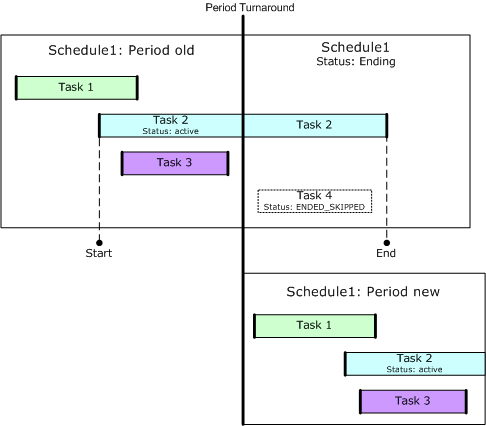
Rubriques connexes :